Comment utiliser les filtres dans le tableau de bord
Les filtres dans le tableau de bord de Swonkie vous permettent de personnaliser et d'ajuster l'affichage des données. Dans cet article, nous expliquons comment utiliser les filtres disponibles, enregistrer des configurations pour une utilisation future et les réinitialiser lorsque cela est nécessaire.
Filtres disponibles dans le tableau de bord
Profils
- Sélectionnez les profils de réseaux sociaux que vous souhaitez inclure dans les widgets du tableau de bord.
- Idéal pour analyser des comptes spécifiques ou comparer les métriques de différents profils.
Étiquettes
- Appliquez des étiquettes pour filtrer les données en fonction des campagnes, des thèmes ou d'autres catégories que vous avez définis dans vos publications.
Plage de dates
- Définissez la période que vous souhaitez analyser (par exemple, la dernière semaine, le dernier mois, etc.).
- Parfait pour les rapports mensuels ou les analyses saisonnières.
Date de comparaison
- Comparez les données d'une période spécifique avec une période précédente (par exemple, ce mois-ci par rapport au mois dernier).
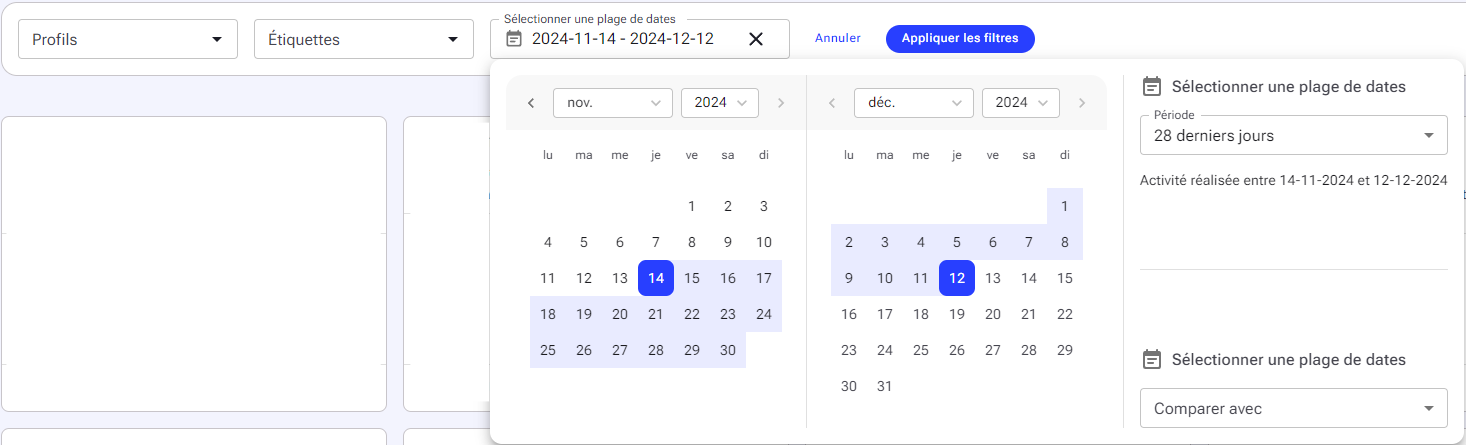
Comment utiliser les filtres
- Dans votre tableau de bord, localisez la barre de filtres en haut de la page.
- Cliquez sur le filtre que vous souhaitez appliquer (par exemple, Profils, Plage de dates).
- Effectuez les sélections nécessaires et confirmez l'application.
- Après avoir choisi les options souhaitées, cliquez sur Appliquer les filtres pour mettre à jour le tableau de bord en fonction de vos sélections.
Comment enregistrer des filtres pour une utilisation future
- Après avoir appliqué les filtres souhaités, cliquez sur l'option Enregistrer.
- La prochaine fois que vous ouvrirez le tableau de bord, vos sélections enregistrées seront automatiquement chargées.
Comment réinitialiser les filtres
- Si vous souhaitez supprimer les sélections effectuées et revenir aux données sans filtres, cliquez sur Réinitialiser les filtres.
- Cette action supprime toutes les configurations appliquées et rétablit le tableau de bord dans son état initial.
